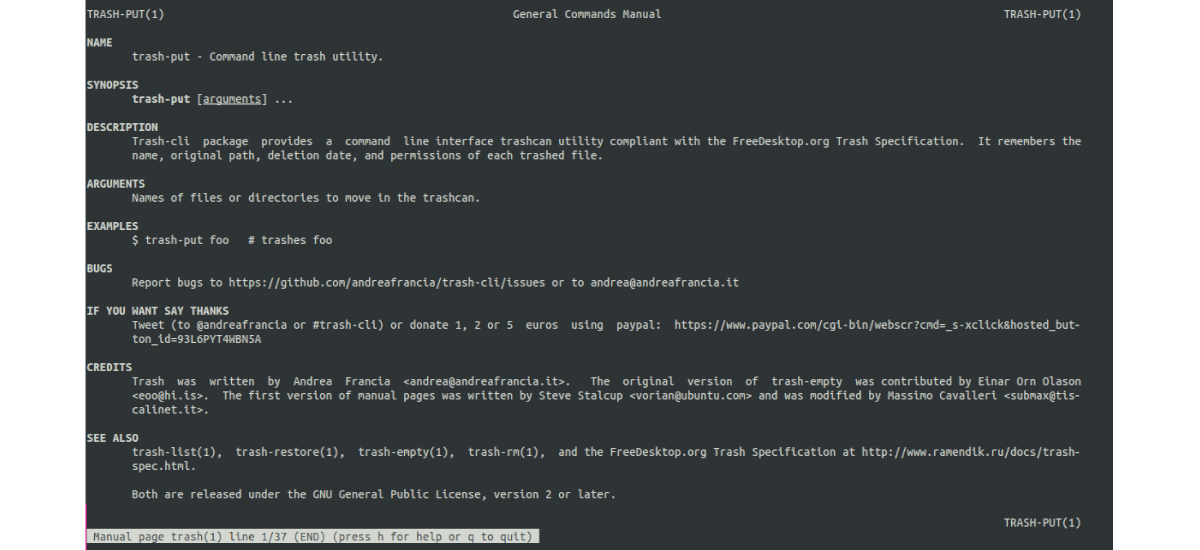În articolul următor vom analiza trash-cli. Aceasta este un pachet mic de comenzi software gratuite care ne va oferi un coș de gunoi pentru interpretul de linie de comandă. În zilele noastre, indiferent de sistemul pe care îl utilizați, fie că este Gnu / Linux, Windows sau Mac OS din mediul grafic, atunci când ștergeți un fișier, acesta ajunge de obicei în Coșul de gunoi. Acest lucru ne oferă opțiunea de a ne pocăi și a restaura fișierul sau de a-l șterge definitiv. Pe de altă parte, dacă ștergeți un fișier din linia de comandă, opțiunea de a recupera acele fișiere, în principiu nu o vom avea.
După cum spuneam, trash-cli este un client care gestionează coșul de gunoi din linia de comandă. Si creați un alias astfel încât atunci când utilizați rm, utilizați într-adevăr trash-cli, veți avea o modalitate bună de a preveni pierderea datelor. Cu aceasta puteți evita ștergerea fișierelor pe care chiar nu ați dorit să le ștergeți, fie din neglijență, fie din greșeală. Acest lucru se întâmplă deoarece, atunci când ștergeți ceva cu trash-cli, acesta va rămâne în coșul de gunoi.
Mai târziu, dacă doriți să recuperați fișierele, se poate face cu ușurință. Mai mult, trash-cli își va aminti data ștergerii unui anumit fișier, permisiunile acestuia și calea unde a fost localizat înainte de a fi șters. Așa că le putem recupera așa cum au fost.
Instalați trash-cli pe Ubuntu
Instalarea trash-cli este foarte ușoară în Ubuntu folosind managerul de pachete apt. Tot ce trebuie să faceți este să deschideți un terminal (Ctrl + Alt + T) și să rulați comanda:
sudo apt-get install trash-cli
Instrumentul trash-cli se bazează pe Python, deci Îl putem instala și din surse. Procedura este obișnuită pentru toate distribuțiile. Trebuie doar să deschideți un terminal (Ctrl + Alt + T) și să rulați comenzile:
git clone https://github.com/andreafrancia/trash-cli.git cd trash-cli sudo python3 setup.py install sudo python3 setup.py install --user
Exemplu de utilizare
Odată instalat, utilizatorii acum putem folosi comenzile:
- gunoi: pentru a șterge fișiere și directoare.
- gunoi-gol: golește coșul.
- lista de gunoi: listează fișierele și folderele care se află în coșul de gunoi.
- restabilire gunoi- Restaurează fișierele și folderele care se află în coșul de gunoi.
- trash-rm- Ștergeți individual un fișier specific care se află în coșul de gunoi.
Trimiteți un fișier la coșul de gunoi
Acum putem folosi aceste comenzi disponibile de la terminal într-un mod foarte simplu. De exemplu, dacă vrem trimiteți ceva la coșul de gunoi, în loc să folosiți rm (asta ar fi, în principiu, nerecuperabil), puteți utiliza această altă comandă:
trash-put ejemplo-trash-cli.txt
Trash-cli nu șterge de fapt fișierele sau directoarele, ci le mută într-un director ascuns. ATENȚIE, fiecare fișier sau director va salva calea pe care a fost inițial. Asta înseamnă că, dacă îl restaurați ulterior, va fi în directorul din care l-am eliminat.
Directorul ascuns din care sunt eliminate fișierele și directoarele îl putem vedea cu comanda:
ls -la $HOME/.local/share/Trash
În acest director ascuns veți găsi alte două directoare:
- fișiere: Aici comanda trash-put va muta fișierul sau directorul șters.
- info: Grupul de comenzi gestionează un fișier .trashinfo pentru fiecare fișier / director șters.
Enumerați fișierele sau directoarele șterse
la listează fișierele sau directoarele găsite în coșul de gunoi, din linia de comandă executăm:
trash-list
Eliberează coșul de gunoi
După cum știe toată lumea, fișierele din coșul de gunoi ocupă spațiu pe disc. Din acest motiv, este un obicei bun din când în când, eliberați spațiu de gunoi. Și putem face acest lucru cu comanda:
trash-empty
Rularea așa, fără parametri va șterge TOT CE avem în coșul de gunoi.
În caz de dorință ștergeți fișiere sau directoare de x zile stocate, va trebui să trecem numărul de zile ca parametru. De exemplu, dacă dorim să ștergem ceea ce a fost stocat în ultimele 5 zile, am scrie:
trash-empty 5
Restabiliți fișiere sau directoare
Aceasta este comanda pentru care ați putea fi interesat să instalați trash-cli și este că ne va permite să restabilim ceea ce a fost șters. Restabilirea coșului de gunoi restabilește fișierele sau directoarele la locul lor original, amintiți-vă că magazinul de gunoi stochează aceste informații.
trash-restore
Ștergerea fișierelor din coșul de gunoi
Cu comanda trash-rm putem ștergeți definitiv fișiere sau directoare din coșul de gunoi. Avem mai multe modalități de a realiza această sarcină. Cu primul vom șterge un fișier după nume:
trash-rm ejemplo-trash-cli.txt
Putem alege, de asemenea eliminați toate fișierele cu o extensie specifică:
trash-rm '*.txt'
Dacă am vrea eliminați un dosar din coșul de gunoi, comanda de utilizat ar fi:
trash-rm carpeta-ejemplo
Ajutor
Cel mai complet ajutor poate fi găsit pe pagina manuală. Pentru a o consulta, va trebui doar să executăm comanda:
man trash
Comanda trash-cli din Gnu / Linux ne permite să ștergem fișiere și directoare. De asemenea, ne va permite să le recuperăm salvându-le cu calea absolută, permisiunile, data. Se poate consultați mai multe despre acest proiect de la pagină pe GitHub din ea.